熟悉windows xp的基本操作
- 格式:doc
- 大小:78.00 KB
- 文档页数:5
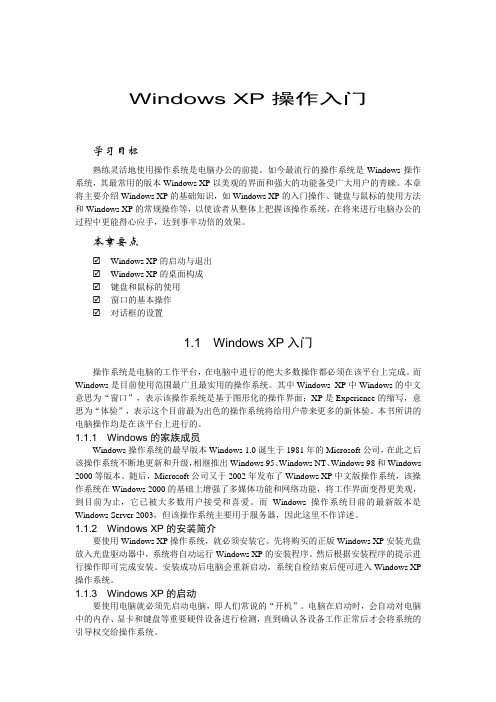
Windows XP操作入门学习目标熟练灵活地使用操作系统是电脑办公的前提。
如今最流行的操作系统是Windows操作系统,其最常用的版本Windows XP以美观的界面和强大的功能备受广大用户的青睐。
本章将主要介绍Windows XP的基础知识,如Windows XP的入门操作、键盘与鼠标的使用方法和Windows XP的常规操作等,以使读者从整体上把握该操作系统,在将来进行电脑办公的过程中更能得心应手,达到事半功倍的效果。
本章要点☑Windows XP的启动与退出☑Windows XP的桌面构成☑键盘和鼠标的使用☑窗口的基本操作☑对话框的设置1.1 Windows XP入门操作系统是电脑的工作平台,在电脑中进行的绝大多数操作都必须在该平台上完成。
而Windows是目前使用范围最广且最实用的操作系统。
其中Windows XP中Windows的中文意思为“窗口”,表示该操作系统是基于图形化的操作界面;XP是Experience的缩写,意思为“体验”,表示这个目前最为出色的操作系统将给用户带来更多的新体验。
本书所讲的电脑操作均是在该平台上进行的。
1.1.1 Windows的家族成员Windows操作系统的最早版本Windows 1.0诞生于1981年的Microsoft公司,在此之后该操作系统不断地更新和升级,相继推出Windows 95、Windows NT、Windows 98和Windows 2000等版本。
随后,Microsoft公司又于2002年发布了Windows XP中文版操作系统,该操作系统在Windows 2000的基础上增强了多媒体功能和网络功能,将工作界面变得更美观,到目前为止,它已被大多数用户接受和喜爱。
而Windows操作系统目前的最新版本是Windows Server 2003,但该操作系统主要用于服务器,因此这里不作详述。
1.1.2 Windows XP的安装简介要使用Windows XP操作系统,就必须安装它。

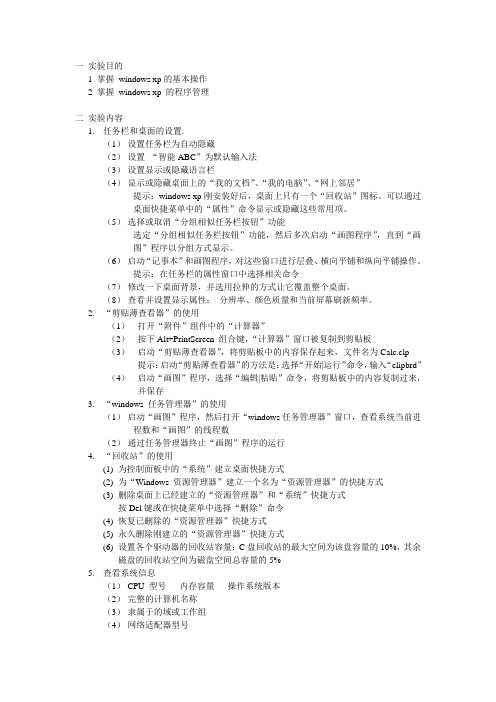
一实验目的1 掌握windows xp的基本操作2 掌握windows xp 的程序管理二实验内容1.任务栏和桌面的设置.(1)设置任务栏为自动隐藏(2)设置“智能ABC”为默认输入法(3)设置显示或隐藏语言栏(4)显示或隐藏桌面上的“我的文档”、“我的电脑”、“网上邻居”提示:windows xp刚安装好后,桌面上只有一个“回收站”图标。
可以通过桌面快捷菜单中的“属性”命令显示或隐藏这些常用项。
(5)选择或取消“分组相似任务栏按钮”功能选定“分组相似任务栏按钮”功能,然后多次启动“画图程序”,直到“画图”程序以分组方式显示。
(6)启动“记事本”和画图程序,对这些窗口进行层叠、横向平铺和纵向平铺操作。
提示:在任务栏的属性窗口中选择相关命令(7)修改一下桌面背景,并选用拉伸的方式让它覆盖整个桌面。
(8)查看并设置显示属性:分辨率、颜色质量和当前屏幕刷新频率。
2.“剪贴薄查看器”的使用(1)打开“附件”组件中的“计算器”(2)按下Alt+PrintScreen 组合键,“计算器”窗口被复制到剪贴板(3)启动“剪贴薄查看器”,将剪贴板中的内容保存起来,文件名为Calc.clp 提示:启动“剪贴薄查看器”的方法是:选择“开始|运行”命令,输入“clipbrd”(4)启动“画图”程序,选择“编辑|粘贴”命令,将剪贴板中的内容复制过来,并保存3.“windows 任务管理器”的使用(1)启动“画图”程序,然后打开“windows任务管理器”窗口,查看系统当前进程数和“画图”的线程数(2)通过任务管理器终止“画图”程序的运行4.“回收站”的使用(1)为控制面板中的“系统”建立桌面快捷方式(2)为“Windows 资源管理器”建立一个名为“资源管理器”的快捷方式(3)删除桌面上已经建立的“资源管理器”和“系统”快捷方式按Del键或在快捷菜单中选择“删除”命令(4)恢复已删除的“资源管理器”快捷方式(5)永久删除刚建立的“资源管理器”快捷方式(6)设置各个驱动器的回收站容量:C盘回收站的最大空间为该盘容量的10%,其余磁盘的回收站空间为磁盘空间总容量的5%5.查看系统信息(1)CPU 型号内存容量操作系统版本(2)完整的计算机名称(3)隶属于的域或工作组(4)网络适配器型号。

实验一Windows XP 的基本操作一、实验目的及要求1.掌握Windows XP的基本知识和基本操作2.掌握文件及文件夹的相关操作二、实验内容及步骤1.在屏幕上找出“开始”按钮和“开始”菜单,熟悉“开始”菜单的组成,包括起固定部分菜单和可变部分菜单,如图1.1所示。
图1.1步骤:打开“开始”菜单时,最顶端显示的是当前登录到计算机上的用户名,下面分为两列,左边的一列分为3部分,最上面是固定的两个项目:“Internet” 和“电子邮件。
中间是最常使用的程序列表,其中Windows 默认的程序数量是6个,程序数量达到默认值后,最近未使用的程序被最近使用的程序替换。
最下面是“所有程序”,将鼠标指针指向“所有程序”,可以打开一个所有程序的菜单列表,列出计算机上当前安装的程序。
左边的一列也分为3部分,上面部分包括:“我的文档”、“我的最近文档”(其子菜单项是最近使用过的文档的快捷方式,通过这些快捷方式的、菜单项,可以快速打开最近使用过的文挡)、“图片收藏”、“我的音乐”、“我的电脑”、“网上邻居”;中间部分包括:“控制面板”、“连接到”、“打印机和传真”;下面部分包括:“帮助和支持”、“搜索”、“运行”。
“开始”菜单的最底端是“注销”和“关闭计算机”。
2.“我的文挡”的作用和操作“我的文挡”是一个文件夹,是文挡、图片和其他文件的默认存储的位置,每个登录到该计算机的用户均有各自唯一的“我的文挡”文件夹,保护用户执行过的文挡菜单,单击其中的菜单项将打开相应的文挡和环境。
3.“网上邻居”的作用和操作。
“网上邻居”是一个文件夹,用来浏览网络上的共享计算机、打印机和其他资源,也可以使用“添加网上邻居”向导创建到网络服务器、Web服务器和FTP服务器的快捷方式。
4.任务栏的作用和操作。
每次打开程序、文挡或窗口时,代表它的图表就会出现在任务栏上,通过单击这些任务栏上的图标,就可以对这些运行着的程序进行前、后台任务切换;关闭窗口后,该图标消失。

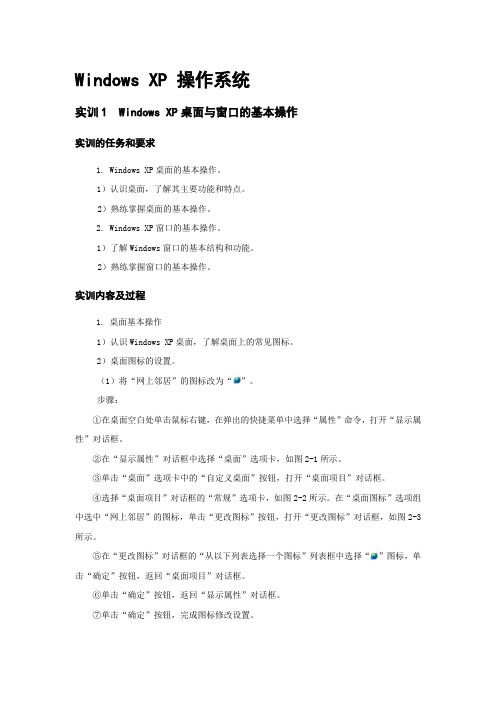
Windows XP 操作系统实训1 Windows XP桌面与窗口的基本操作实训的任务和要求1. Windows XP桌面的基本操作。
1)认识桌面,了解其主要功能和特点。
2)熟练掌握桌面的基本操作。
2. Windows XP窗口的基本操作。
1)了解Windows窗口的基本结构和功能。
2)熟练掌握窗口的基本操作。
实训内容及过程1. 桌面基本操作1)认识Windows XP桌面,了解桌面上的常见图标。
2)桌面图标的设置。
(1)将“网上邻居”的图标改为“”。
步骤:①在桌面空白处单击鼠标右键,在弹出的快捷菜单中选择“属性”命令,打开“显示属性”对话框。
②在“显示属性”对话框中选择“桌面”选项卡,如图2-1所示。
③单击“桌面”选项卡中的“自定义桌面”按钮,打开“桌面项目”对话框。
④选择“桌面项目”对话框的“常规”选项卡,如图2-2所示。
在“桌面图标”选项组中选中“网上邻居”的图标,单击“更改图标”按钮,打开“更改图标”对话框,如图2-3所示。
⑤在“更改图标”对话框的“从以下列表选择一个图标”列表框中选择“”图标,单击“确定”按钮,返回“桌面项目”对话框。
⑥单击“确定”按钮,返回“显示属性”对话框。
⑦单击“确定”按钮,完成图标修改设置。
(2)排列桌面图标。
分别按“类型”、“名称”排列桌面图标。
步骤:在桌面空白处单击鼠标右键,在弹出的快捷菜单中选择“排列图标”→“类型”或“名称”命令。
(3)在桌面为画图程序添加快捷方式图标。
方法一:①在桌面空白处单击鼠标右键,在弹出的快捷菜单中选择“新建”→“快捷方式”,打开“创建快捷方式”对话框,如图2-4所示。
图2-3 “更改图标”对话框 图2-4 “创建快捷方式”对话框图2-1 “桌面”选项卡图2-2 “桌面项目”对话框②在创建快捷方式”对话框的“请键入项目的位置”文本框中键入画图程序的位置“C:\WINDOWS\system32\mspaint.exe ”,也可以单击“浏览”按钮,在打开的“浏览文件夹”窗口中依次单击“”→“”→“”→“”→“”→“”→“”,如图2-5所示。
第四章计算机基本操作本章学习要点:掌握Windows XP的基本操作技能,掌握Word、Excel软件的基本应用,熟悉网络基本操作。
对计算机基本操作的内容是操作题的考点。
第一节Windows XP基本操作【学习目的与要求】通过本节的学习,要求掌握Windows的启动和退出,Windows的桌面环境,Windows 系统的鼠标操作、窗口的组成与操作;熟悉并掌握Windows资源管理器的使用,掌握应用程序的启动方法及任务间的切换,文件及文件夹的操作。
主要内容Windows XP是计算机操作系统的一种。
作为基于图形用户界面(GUI)的多任务操作系统,其操作十分便捷,通过用鼠标对图标、菜单、按扭等对象进行操作即可完成,是目前会计软件普遍采用的操作平台。
一、Windows的启动与桌面环境1.Windows的启动当计算机安装Windows以后,只要接通计算机电源,Windows就会自动启动。
在刚开始启动时系统将进行硬件检测,然后系统启动,如果计算机是联网或多用户使用的话,在启动时还要求用户输入用户名和密码,正确输入后,系统将完成指定用户的系统配置。
Windows系统成功启动后,呈现在用户面前的整个屏幕称为Windows桌面。
安装→启动→自动引导并装WindowsXP于内存→桌面2.Windows的桌面环境桌面是Windows成功启动后的整个屏幕区域,这是Windows的工作环境。
它就像我们的办公桌面那样,摆放着使用电脑时所需要的工具和应用程序的图标。
计算机上Windows的设置不同,用户看到的桌面也不相同。
桌面左边是一些图标,即小图片。
每个图标分别代表一个对象,如应用程序或文件夹。
(1)“开始”按钮和“开始”菜单“开始”按钮位于任务栏的最左边“开始”菜单是菜单项和命令的列表,内容主要包括程序、文档、设置、搜索、帮助和支持、运行、关机。
菜单项的右侧有箭头,表明该菜单项下有下级菜单,又称级联菜单。
若将鼠标放在有箭头的菜单项下,就会出现该菜单项的下级菜单。
实验一 Windows基本操作【实验目的与要求】1.掌握并熟悉Windows XP界面,如何进入Windows XP;2.掌握并熟悉Windows XP的窗口操作以及存储体系;3.掌握并熟悉Windows XP的常用操作;4.熟练掌握控制面板、任务管理器和系统工具的使用。
【实验内容】1.如何进入Windows XP;2.Windows XP的窗口操作、存储体系简介;3.Windows XP的常用操作;4.控制面板、任务管理器和系统工具的使用。
【实验课时】4学时【实验步骤】第一、进入Windows XP一:登陆Windows XP开机后等待计算机自行启动到登陆界面,如果计算机系统本身没有设密码的用户,系统将自动以该用户身份进入Windows XP系统;如果系统设置了一个以上的用户并且有密码,用鼠标单击相应的用户图标,然后从键盘上输入相应的登陆密码并按回车键就可以进入Windows XP系统。
二:Windows XP桌面Windows XP的桌面由桌面图标,任务栏和语言栏三部分组成。
(1)桌面图标①桌面图标就象图书馆的书签一样,每一个图标都代表着一个常用的程序,文件,文件夹。
如“我的电脑”,“我的文档”,“网上邻居”,“回收站”,文件,文件夹和一些应用程序的快捷启动图标。
如果是安装系统后第一次登陆系统的话桌面的右下角只有一个回收站的图标。
②桌面的操作:在桌面空白处右单击鼠标就会出现如图:③移动鼠标到菜单上,相应的命令颜色就会发生变化。
命令后面有黑色小三角代表该命令后面还有子命令。
灰色命令代表当前不可用。
排列图标:当鼠标移动到该命令上边的时候,它的子命令就会自动展开,单击不同的命令选项就会使桌面上的图标按不同的方式进行排列。
刷新:刷新的本质含义是将电容器充电的一个过程,在这里我们可以将这个过程理解为让系统处于一个“清醒”的状态。
撤消删除:指取消刚刚执行删除操作。
图形属性:主要用来设置系统的图形模式,与主板相关。
Windows XP的基本操作1.1 实验一认识Windows XP1.1.1 实验目的一、掌握Windows XP启动和退出的方法二、掌握“开始”按钮和“开始”菜单的使用方法三、了解Windows XP的桌面组成,掌握Windows XP的桌面、窗口、菜单及对话框的相关操作四、掌握鼠标的基本操作五、掌握汉字输入法的切换六、了解Windows XP 帮助系统的使用1.1.2 实验内容实验内容一、Windows XP的启动和退出一、预备知识1. 计算机系统的基本组成及常见的外部设备一个完整的计算机系统主要由软件系统和硬件系统组成。
本书中涉及到的Windows XP 即为软件系统的一个组成部分,属于操作系统。
计算机中常见的硬件主要包括主机、显示器、打印机、键盘、鼠标、摄像头等。
2. 开机顺序开机的原则是“先开外设,后开主机”。
关机的顺序则刚好相反,即“先关主机,后关外设”。
3. 多重启动菜单一般情况下,实验室中的计算机为了能够最大限度地满足不同上机者的需求,往往安装了2个以上的操作系统。
因此,此类计算机在开机时首先出现的是多重启动菜单,如图1-1所示。
图1-1 多重启动菜单通过移动鼠标或“↑”和“↓”箭头键可以在图1-1所示的3个菜单选项中选择一个,并按“回车”键,即可进入相应的操作系统。
4. Windows XP 的安全模式如果计算机不能正常启动,可以尝试从安全模式启动,并在安全模式下进行修复。
在安全模式中,Windows 使用默认设置(VGA监视器、Microsoft鼠标驱动程序、无网络连接、启动Windows所需的最少设备驱动程序)。
如果安装新的软件后计算机无法启动,用户可以在安全模式下以最少的服务启动,然后改变计算机的设置,或者删除引起问题的新安装的软件。
5. 鼠标的基本操作鼠标是Windows XP 中必不可少的工具,它可以很方便地完成Windows XP 下的大部分操作。
鼠标的基本操作有移动、指向、单击、连击(双击)、拖曳、右键单击(右击)等。